Jika Anda memiliki beberapa masalah dengan kecepatan atau keamanan Wi-Fi Anda, atau Anda khawatir seseorang mungkin menggunakan jaringan Anda tanpa izin, dan Anda ingin menghapus orang itu dan perangkatnya, Anda telah datang ke tempat yang tepat.
Artikel ini akan menjelaskan dua cara cara menghapus perangkat dari router CenturyLink Anda dan mengambil kendali penuh.
Itu cukup mudah. Anda tidak harus menjadi teknisi jaringan atau ahli teknologi. Yang Anda butuhkan hanyalah sedikit waktu dan beberapa informasi untuk mengubah jaringan Anda menjadi benteng.
Bergantung pada model router yang Anda gunakan, ada dua cara untuk menghapus perangkat dari router CenturyLink Anda. Yang pertama adalah dengan menggunakan toolkit Wi-Fi yang aman, dan yang lainnya adalah dengan mengakses panel administrasi router secara manual.

Cara menghapus perangkat dari router centurylink dengan wi-fi yang aman
Secure Wi-Fi adalah toolkit yang dapat Anda akses dengan masuk ke akun CenturyLink Anda atau dengan menggunakan aplikasi CenturyLink di perangkat seluler.
Namun, toolkit ini hanya tersedia untuk router C1100, C3000A, C3000Z, dan C4000. Jika Anda menggunakan model yang berbeda, lanjutkan ke bagian berikutnya.
Untuk sampai ke alat Wi-Fi yang aman, akses akun CenturyLink Anda dengan mendaftar di situs web atau aplikasi CenturyLink saya. Anda dapat mengunduh aplikasi untuk perangkat Android dan Apple dari toko aplikasi mereka.
Setelah Anda masuk, buka opsi layanan Internet dari produk saya.
Cari perangkat yang terhubung dan klik opsi untuk melihat daftar semua perangkat yang terhubung ke jaringan Anda.
Jika Anda tidak mengenali atau ingin mengelola salah satu perangkat di daftar, klik untuk melihat opsi manajemen.
Untuk setiap perangkat, Anda dapat:
Pilih Nama untuk mengganti nama perangkat dan berikan nama yang lebih dapat dikenali di daftar perangkat Anda, atau
Jenis perangkat untuk mengidentifikasi perangkat tertentu (seluler, PC, konsol game, TV, dll.), Atau
Akses internet ke jeda atau tidak disangka dan menolak atau mengizinkan akses jaringan sambil menyimpannya di jaringan, dan
Kelola Grup Perangkat untuk mengatur perangkat ke dalam grup.
Seperti yang Anda lihat, CenturyLinks Secure Wi-Fi Tools akan memungkinkan Anda untuk menghapus identitas apa pun, menjeda atau menghapus perangkat apa pun dari jaringan Anda hanya dalam beberapa klik.
Jika Anda menggunakan salah satu router yang tidak didukung, Anda harus melakukan sesuatu secara manual.
Biarkan kami menunjukkan caranya.
Cara menghapus perangkat dari router centurylink lainnya
Metode ini akan bekerja dengan hampir semua router yang mungkin Anda miliki, baik disediakan oleh CenturyLink atau model dari pihak ketiga.
Anda akan membutuhkan perangkat yang terhubung ke router agar ini berfungsi. Ini bisa menjadi ponsel melalui Wi-Fi, tetapi akan jauh lebih cepat dan lebih nyaman jika Anda menggunakan laptop atau PC yang terhubung ke router melalui kabel Ethernet .
Buka Google Chrome atau browser Internet lainnya dan masukkan alamat IP Router.
Sebagian besar router CenturyLink memiliki alamat IP default 192.168.2.1 . Beberapa model menggunakan 192.168.1.1 atau 192.168.0.1 .
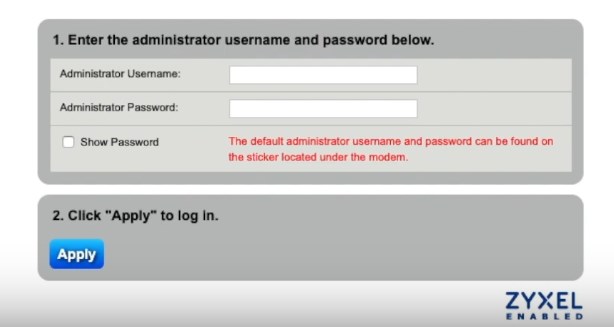
Nama Pengguna Administrator Default untuk Router CenturyLink adalah (kosong), dan kata sandinya 1234
Router pihak ketiga mungkin memiliki IP, nama pengguna, dan kata sandi default yang berbeda, tetapi default biasanya dicetak di bagian belakang router atau disediakan dalam manual yang datang dengan unit.
Bacaan yang Disarankan:
- CenturyLink DSL Light Red: Makna dan bagaimana cara memperbaikinya?
- CenturyLink Modem Blinking Blue: 6 cara untuk memperbaikinya
- Router CenturyLink berkedip hijau merah
Setelah Anda masuk ke panel kontrol, cari otorisasi Mac atau opsi pemfilteran Mac. Di router CenturyLink, Anda harus menemukannya di bagian pengaturan nirkabel, sementara merek pihak ketiga dapat menempatkan opsi itu di bawah keamanan atau di tempat yang serupa.
Di dalam menu, Anda akan dapat mengatur daftar perangkat yang akan diizinkan untuk terhubung ke jaringan Anda dengan mendaftarkan alamat MAC mereka.
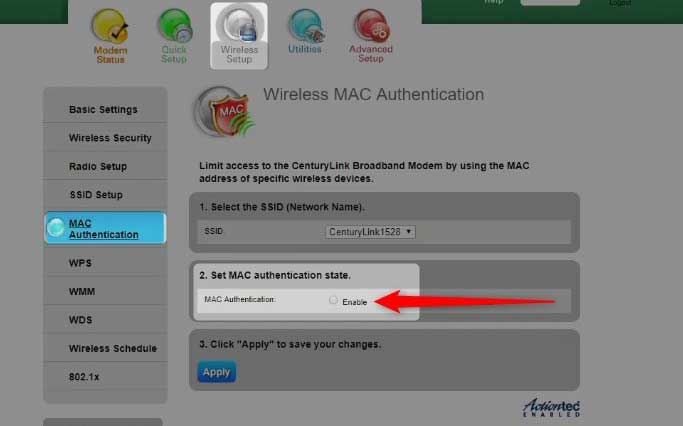
Alamat MAC adalah seperangkat tanda unik yang digunakan untuk mengidentifikasi perangkat apa pun yang terhubung ke jaringan.
Setiap kartu jaringan memiliki alamat MAC, dan itu seperti nomor jaminan sosial untuk perangkat jaringan itu.
Jika Anda memilih untuk menggunakan otentikasi alamat MAC sebagai metode pengendalian siapa yang dapat terhubung ke Wi-Fi Anda, Anda harus belajar di mana menemukan alamat Mac pada sistem operasi dan perangkat yang berbeda. Elektronik konsumen biasanya memiliki alamat MAC yang dicetak pada stiker, sementara komputer dan ponsel tidak.
Itu terbuat dari 6 set dari dua simbol alfanumerik, dibagi oleh :.
Misalnya 6B: AG: 5H: 15: 3D: 7A
Berikut adalah instruksi untuk menemukan alamat MAC di sistem operasi paling populer.
Anda dapat menemukan alamat MAC di daftar perangkat yang terhubung. Sekarang, Anda dapat mendaftarkan perangkat yang diizinkan dengan mengetikkan alamat MAC mereka. Semua perangkat yang tidak terperinci tidak akan diizinkan untuk terhubung ke jaringan.
Setelah Anda membuat daftar, klik Terapkan. Anda dapat menambah atau menghapus perangkat dari daftar ini nanti dengan mengikuti langkah yang sama.
Untuk menemukan alamat Mac dari PC Windows, tekan Mulai R pada keyboard.
Di jendela run, ketik CMD dan klik OK.
Pada prompt perintah, ketik ipconfig /all dan tekan enter.
Alamat MAC untuk setiap antarmuka ditampilkan sebagai alamat fisik.
Untuk menemukan alamat MAC dari perangkat Android, buka pengaturan, lalu tentang telepon. Ketuk Status atau Informasi Perangkat Keras (tergantung pada Make dan Model Ponsel).
Gulir ke bawah untuk menemukan alamat MAC Wi-Fi.
Untuk menemukan alamat Mac dari iPhone Apple, buka Pengaturan kemudian umum dari layar beranda di Apple iPhone Anda, atau geser ke kiri untuk mengakses Perpustakaan Aplikasi jika aplikasi Pengaturan tidak tersedia di layar beranda Anda,
Ketuk tentang.
Lihat alamat MAC (itu di bidang alamat Wi-Fi).
Untuk menemukan alamat Mac dari Apple Mac (MacOS X), buka menu Apple, lalu preferensi sistem. Buka jaringan, lalu pergi ke Advanced. Pilih tab Wi-Fi. Alamat Wi-Fi atau alamat bandara adalah alamat MAC perangkat Anda.
Ringkasan
Banyak orang tidak terlalu memikirkan keamanan Wi-Fi mereka dan kontrol atas siapa yang memiliki akses ke jaringan mereka sampai ada yang salah.
Pada saat itu, sering terlambat.
Anda seharusnya tidak takut untuk mengakses dan memanfaatkan beberapa fitur keamanan dasar router CenturyLink Anda.
Sebagai pengguna CenturyLink, Anda mungkin memiliki tiga situasi yang memungkinkan ketika datang ke router Anda dan dua cara untuk mengubah pengaturan.
Opsi No 1.
Anda dapat memiliki salah satu model berikut: C1100, C3000A, C3000Z, atau C4000.
Jika itu masalahnya, buka Google Play atau App Store dan unduh aplikasi CenturyLink saya. Atau, kunjungi situs web CenturyLink dan mendaftar menggunakan kredensial CenturyLink Anda. Begitu masuk, navigasikan menu untuk sampai ke daftar perangkat yang terhubung. Anda akan dapat menjeda atau menghapus perangkat apa pun dari sana.
Opsi No 2.
Ini tersedia untuk router CenturyLink lainnya dan model pihak ketiga yang mungkin Anda miliki.
Temukan IP default, nama pengguna administrator, dan kata sandi pada stiker atau manual instruksi.
Ketik alamat IP ke dalam bilah alamat browser web pada perangkat yang terhubung ke router itu.
Gunakan nama pengguna dan kata sandi untuk masuk.
Jika router A CenturyLink, buka pengaturan nirkabel, maka ke Mac Authentication, dan ketik alamat MAC dari semua perangkat yang ingin Anda izinkan di jaringan nirkabel Anda.
Jika Anda memiliki router pihak ketiga, periksa manual untuk melihat opsi apa yang tersedia untuk Anda. Banyak router pihak ketiga akan memiliki lebih banyak pilihan tentang cara menangani masalah ini daripada yang disediakan oleh CenturyLink.
Kami harap Anda menemukan artikel ini bermanfaat dan mendorong Anda untuk memeriksa konten kami yang lain.
